БЕЗОПАСНОЕ ИСПОЛЬЗОВАНИЕ KEEPER LIGHT
Добиться полной безопасности при работе с
Keeper Light несколько проще, чем при
использовании Classic-версии. Причина этого
заключается в том, что вся защита Light'а
сосредоточена в одном месте - персональном
цифровом сертификате, который пользователь
получает при регистрации в системе. Именно
сохранность сертификата и максимально
осторожное его использование будет
гарантией недоступности ваших кошельков
для посторонних лиц. Прежде чем идти дальше,
давайте определимся с основными терминами.
Они нам пригодятся. Закрытый ключ -
специальная информация, позволяющая
отправителю зашифровывать данные для их
безопасной передачи получателю. Закрытый
ключ нельзя никому передавать, он всегда
находится только у отправителя и
идентифицирует его. Закрытый ключ также
называется приватным или секретным.
Открытый ключ - специальная информация,
позволяющая получателю расшифровывать
данные, зашифрованные отправителем с
помощью его закрытого ключа. Поэтому
открытый ключ (он также называется
публичным) работает только в паре с
закрытым. Открытый ключ не является
секретной информацией, его можно
передавать другим людям. Персональный
цифровой сертификат - это цифровой
сертификат, содержащий открытый ключ с
информацией о его владельце, а также
закрытый ключ, соответствующий открытому.
Далее мы будем называть персональный
цифровой сертификат также просто
сертификатом. Персональный цифровой
сертификат, получаемый пользователем при
регистрации в Keeper Light, удостоверяет его
персону как владельца определенного WMID.
Хранилище сертификатов - скрытая папка
операционной системы, в которой хранятся
установленные на компьютере сертификаты.
Экспорт сертификата - сохранение
сертификата на диск в виде файла. Экспорт
персонального цифрового сертификата,
содержащего закрытый ключ, осуществляется
согласно стандарту PKCS #12 в файл *.pfx. Импорт (установка)
сертификата - добавление сертификата в
хранилище из файла. Любой человек,
получивший доступ к вашему сертификату Keeper
Light, особенно в случае, если он не защищен
дополнительно паролем (см. ниже пункт 4),
сможет воспользоваться вашими WM-кошельками
и похитить средства, находящиеся на них.
Комплекс необходимых мер довольно прост,
и соблюдать его не составит труда.
1. Экспорт сертификата после регистрации.
После регистрации в Keeper Light и получения
персонального цифрового сертификата
необходимо обязательно произвести его
экспорт в pfx-файл. Для этого выберите в Internet
Explorer пункт меню "Сервис - Свойства
обозревателя". В диалоговом окне
перейдите на вкладку "Содержание" и
нажмите на кнопку "Сертификаты". Далее
на вкладке "Личные" выделите
необходимый WMID и нажмите "Экспорт". В
процессе экспорта обязательно установите
парольную защиту закрытого ключа. Пароль
запомните (а лучше - запишите в недоступном
для посторонних месте), восстановление его
будет невозможно. В случае, если вы забудете
этот пароль, то навсегда потеряете доступ к
данному WMID и средствам на кошельках. Пароль
необходим для защиты от
несанкционированного импорта сертификата
в будущем. Это означает, что если
злоумышленник похитит экспортированный pfx-сертификат
с вашего компьютера, то все равно не сможет
импортировать его в хранилище своего
браузера. Требования к этому паролю такие
же, как и к любому другому - большая длина,
нетривиальность, сочетание букв и цифр. При
экспорте желательно сохранить сертификат
не на жесткий диск, а на сменный носитель (например,
дискету). После этого обеспечьте его
сохранность и позаботьтесь о создании
нескольких резервных копий на других
носителях. Не забывайте проводить эти
операции повторно каждый раз после
обновления сертификата. В виде
экспортированного pfx-файла сертификат, при
необходимости, может быть свободно
транспортирован на другой компьютер и там
установлен.
2. Удаление сертификата по окончании
работы.
Очень нежелательно держать сертификат в
хранилище постоянно, поскольку в этом
случае каждый, кто имеет доступ к вашему
компьютеру, сможет воспользоваться им.
Поэтому, закончив сеанс работы с Keeper Light,
удаляйте сертификат из хранилища ("Сервис
- Свойства обозревателя - Содержание -
Сертификаты - Удалить"). Для того чтобы в
следующий раз продолжить работу с WebMoney,
достаточно осуществить импорт сертификата
(согласно пунктам 3 и 4) из файла .pfx,
созданного в пункте 1.
3. Импорт сертификата в неэкспортируемом
режиме.
Импорт (установку) сертификата следует
осуществлять непосредственно перед
началом сеанса работы с Keeper Light. Для этого
сделайте двойной клик на сохраненном pfx-файле.
Во время импорта не ставьте галочку "Разрешить
экспортирование закрытого ключа" . Это
сделает невозможным экспорт сертификата.
Благодаря такой мере предосторожности
посторонний человек не сможет заполучить
ваш сертификат через процедуру
экспортирования, а вирус не сможет "выдернуть"
сертификат из хранилища.
4. Импорт сертификата в режиме сильной
защиты ключа.
При установке сертификата желательно
включить - "Включить усиленную защиту
закрытого ключа". Затем в диалоговом окне
"Контейнер закрытого ключа" выберите
"Средний" или "Высокий" уровень
безопасности. В случае, если выбран "Средний"
уровень, браузер в дальнейшем будет
спрашивать вашего разрешения всякий раз,
когда тот или иной интернет-сайт будет
обращаться к вашему персональному
сертификату при использовании WM Keeper Light. В
случае, если выбран "Высокий" уровень,
то для завершения импорта вам нужно будет
назначить специальный пароль, защищающий
закрытый ключ. В этом случае браузер не
только будет требовать вашего разрешения
на доступ к сертификату со стороны сайтов,
но и будет запрашивать указанный при
импорте пароль. Таким образом, этот режим
может быть весьма полезен, если доступ к
компьютеру в любой момент может получить
посторонний человек. Без знания пароля
невозможно будет воспользоваться
сертификатом для доступа к WM-ресурсам (в том
числе, к кошелькам на https://light.webmoney.ru),
а также, что немаловажно, невозможным будет
экспорт сертификата.
5. Использование сменного носителя.
Если вы вняли нашим рекомендациям и
сохранили сертификат на сменном носителе (см.
пункт 1), то при импорте сертификата в
хранилище следует сразу же извлекать
носитель из компьютера по окончании
установки, чтобы никакие посторонние
приложения (речь идет, прежде всего, о
вирусных программах) не могли получить
доступ к pfx-файлу.
6. Использование службы Security.
Не будет лишним использование сервиса
Security, описанного ниже. Все его возможности
доступны пользователям Keeper Light в полном
объеме.
СЛУЖБА SECURITY
Бывают ли меры предосторожности
излишними? Конечно, нет. Именно этим и
руководствовались разработчики системы,
открывая сервис Security. Он включает в себя три
альтернативных инструмента, имеющих
совершенно разное предназначение, но так
или иначе служащих общей цели достижения
безопасности и комфорта при использовании
WMT. Вот они:
• Блокировка по IP
• Журнал подключений
• Установка доверенных WMID
Рассмотрим каждый пункт подробнее.
Блокировка по IP
Одной из самых популярных и
востребованных услуг во всей системе
безопасности WebMoney является блокировка по IP.
Это простой и удобный способ защиты.
Простой - потому что требуется всего пара
минут, чтобы настроить и включить
блокировку. Удобный - потому что, будучи
активированным один раз, он всегда стоит на
страже, словно невидимый сторож, и не
требует от пользователя каких-либо
последующих регулярных манипуляций. Суть
услуги состоит в том, что вы можете
запретить доступ к своему WMID со всех IP-адресов
кроме списка разрешенных. В этот список,
естественно, нужно включить те IP, с которых
вы обычно выходите в Интернет. Давайте
посмотрим, как это делать. На сайте службы
Security кликнем по ссылке "Журнал IP -
Блокировка по IP" (прямой линк: https://security.webmoney.ru/asp/setallyip.asp)
и авторизуем Keeper. На открывшейся странице
мы видим несколько полей, которые нам
предстоит заполнить. Прежде чем включать
блокировку, необходимо произвести два
действия: установить список разрешенных IP и
указать "страховочный" Email. Рассмотрим
для начала самый простой случай: вы
выходите в Интернет по выделенной линии и
имеете фиксированный IP. Тогда просто ставим
переключатель "Тип новой позиции" в
положение "IP-адрес", вводим свой IP в
поле "Значение новой позиции" и
нажимаем кнопку для добавления. После этого
указанный адрес появится в списке
разрешенных. Если вы теперь включите
блокировку, то доступ к WMID будет возможен
только с него. Обратите внимание, что поле
"Маска" в данном случае не заполняется.
Если вы пользуетесь (или планируете
пользоваться) Keeper'ом с нескольких разных
адресов (например, из дому и с работы) -
внесите все эти адреса в список.
С этого момента блокировка по IP будет
активирована и любая попытка получить
доступ к вашему WMID с IP-адреса, не
включенного в список, закончится неудачей (Keeper
будет выдавать ошибку). Каждый раз, когда
система регистрирует такую попытку
несанкционированного доступа, она
отправляет на указанный E-mail письмо
следующего содержания:
"К Вашему идентификатору осуществлена
попытка доступа с IP адреса - xxx.xxx.xx.xxx,
которого нет в списке IP адресов,
разрешенном Вами для авторизации в системе
на сайте https://securtiy.webmoney.ru. Если это Вы
осуществляете доступ, то по приведенной
ниже ссылке Вы сможете снять блокировку https://security.webmoney.ru/asp/unblockiplist.asp?
wmid=xxxxxxxxxxxx&wmcode=xxxxxx"
Если кликнуть по ссылке в письме -
блокировка будет тут же снята и ваши
средства, возможно, подвергнутся опасности.
Поэтому не спешите этого делать, а сначала
разберитесь, что явилось причиной
срабатывания защитной системы. Если это вы
сами пытались подключиться к своему WMID с IP,
не внесенного в список разрешенных, тогда
опасности нет: нажимайте на ссылку в письме
и после снятия блокировки добавляйте свой
новый IP в список (не забудьте после этого
снова включить блокировку). В противном же
случае, вероятно, имела место попытка
несанкционированного доступа к вашему WMID.
Это означает, что злоумышленники завладели
вашим паролем и файлом с ключами. Проверьте
компьютер антивирусной программой, смените
пароль и ключи ко всем своим WMID. Кликать по
ссылке в письме и снимать блокировку в этом
случае, естественно, не нужно. Вы, наверное,
уже поняли, что для нормальной работы
данной услуги необходим максимально
надежный E-mail-адрес. Он обязательно должен
быть действующим и находиться на сервере,
обеспечивающем высокое качество его работы.
Если ящик будет недоступен в момент
отправления вам оповещения о
несанкционированном доступе, вы рискуете
не получить письмо. В этом случае снять
блокировку будет возможно только через
администратора сервиса. Поэтому
постарайтесь избегать бесплатных почтовых
служб, стабильность которых вызывает
нарекания. Лучший выбор - ящик на
корпоративном сервере или в личном домене.
Ящик у провайдера тоже вряд ли подойдет,
поскольку при смене провайдера
одновременно изменятся и IP-адрес, и E-mail.
Журнал подключений
Здесь все просто. На странице "Журнал IP"
(https://security.webmoney.ru/asp/securjournal.asp)
показан лог подключений вашего WMID к серверу
системы. Записи в таблице отсортированы по
времени входа: вверху более поздние
подключения, внизу - более ранние. С помощью
простых фильтров можно сделать выборку по
дате подключения и по IP, с которого были
совершены входы. Даты представляются в
формате "ГГГГММДД" (например, 15 мая 2005
года нужно записать как "20050515"). К
сожалению, логи хранятся только за
последние 30 дней, поэтому более раннюю
историю просмотреть не получится. Думаю,
польза от журнала очевидна. В любой момент
можно просмотреть, с каких IP-адресов и в
какое время совершались подключения.
Данная информация очень помогает при
настройке функции блокировки по IP, а также
при проведении "расследования"
Арбитражем и самим пользователем в
отношении несанкционированных подключений.
Установка доверенных WMID
Это третий, последний инструмент сервиса
Security. Мы не будем рассматривать его
подробно, поскольку он служит только для
нужд web-разработчиков. В системе WebMoney
реализованы специальные xml-интерфейсы (http://www.webmoney.ru/pfdevelxml.shtml),
позволяющие торгующим интернет-ресурсам
принимать оплату за товары или услуги,
выписывать счета и проверять их оплату, а
также совершать ряд других действий
автоматически, без участия человека. Для
работы с интерфейсами необходимо
использовать специальный модуль WMSigner,
который производит электронно-цифровую
подпись (ЭЦП) каждой операции при вызове
интерфейса. Проверяя ЭЦП, сервер WebMoney
устанавливает, соответствует ли подпись WM-идентификатору,
от имени которого она была сформирована.
Это позволяет совершать операции в системе
только от имени своего WMID. Суть третьего
инструмента службы Security заключается в том,
что, при необходимости, можно разрешать
чужим (доверенным) WM-идентификаторам
подписывать запросы на выполнение тех или
иных операций для своих кошельков. Указав
доверенные WMID, можно будет формировать ЭЦП
от их имени.
ОБЩИЕ МЕРЫ БЕЗОПАСНОСТИ
Мы уже говорили о том, что помимо
специфических способов защиты, дарованных
системой WebMoney своим пользователям и
рассмотренных нами выше, существуют и
другие, общесистемные, меры обеспечения
безопасности при использовании ПК в целом.
Пренебрегать ими тоже нельзя, поскольку,
напомню, на нашем компьютере хранятся
деньги.
Здравый смысл и меры предосторожности
Среди всех видов оружия против вирусов,
имеющегося в арсенале пользователя,
здравый смысл, пожалуй, самое действенное
средство, как бы банально это не звучало. В
большинстве случаев заражение компьютера
вредоносными программами происходит из-за
неосторожности и опрометчивости самого
пользователя. И это вполне естественно.
Человеку свойственно проявлять
любознательность и интерес ко всему новому
и неизвестному: "а как работает эта
программа?", "а что находится в этом
файле?" и т.д. К сожалению, пользователю ПК
нужно быть очень осторожным и во многих
ситуациях жертвовать своим природным
интересом ради собственной безопасности.
Особенно это касается участников WebMoney, ведь
они имеют дело с деньгами. Соблюдение
приведенных ниже общих рекомендаций
позволит в значительной степени снизить
риски заражения компьютера вирусом и кражи
секретной информации. Многие из этих
советов вы уже наверняка не раз слышали, но
все же позволю себе повторить их еще раз.
1. Не запускайте подозрительные файлы,
пришедшие вам в письмах по электронной
почте, даже если очень хочется посмотреть,
что внутри. Если письмо пришло от человека,
которого вы хорошо знаете, но содержит
вложение, вызвавшее у вас хоть малейшие
подозрения, переспросите у отправителя,
действительно ли он отправлял вам это
письмо и что именно находится в файле - и
только потом открывайте его. Помните, что
злоумышленники могут подделывать адреса
отправителей.
2. Храните наиболее важные сведения и
файлы (в том числе, ключи WebMoney) на сменных
носителях - дискетах, компакт-дисках,
устройствах флэш-памяти. С них похитить
информацию труднее.
3. Не скачивайте с сомнительных сайтов
сомнительные программы, даже если они, судя
по описанию, выполняют как раз те функции и
задачи, которые вам очень нужны. Особенно
это касается программ, которым необходимо в
явном виде сообщать свою конфиденциальную
информацию. Речь идет, например, о "чекерах"
почты, осуществляющих проверку наличия
писем в почтовом ящике. Таким программам
нужно сообщать свой E-mail-адрес и пароль к
нему, что недопустимо.
4. Не храните на компьютере важные файлы,
если вы используете его совместно с другим
человеком или если к нему есть свободный
доступ. Даже ненадолго отходя от компьютера
на работе или в Интернет-кафе, включайте
защиту паролем и закрывайте все программы,
доступ к которым со стороны других людей
может повлечь для вас плачевные
последствия. К таким программам,
естественно, относится и WebMoney Keeper.
5. Тщательно проверяйте правильность
набранных web-адресов. Нет никаких гарантий,
что, ошибившись при вводе адреса всего на
одну букву, вы не попадете на поддельный
сайт мошенников (которые, кстати, очень
часто таким трюком пользуются).
Еще раз обращаем внимание читателя на то,
что никогда и ни при каких обстоятельствах
не следует сообщать другим лицам свой
пароль к Keeper'у и передавать кому бы то ни
было файл ключей .kwm, даже если подобную
просьбу вы вдруг обнаружите на каком-нибудь
очень уважаемом сайте (в т.ч. на самом webmoney.ru).
Вполне возможно, что были взломаны DNS-серверы
вашего провайдера или подменен файл hosts на
вашем компьютере (об этом немного позже), в
результате чего вы, сами того не подозревая,
перенаправляетесь на сайт злоумышленников.
Такие случаи уже имели место.
Настройка браузера
Некоторое внимание стоит уделить
настройке браузера. В диалоговом окне "Сервис
- Свойства обозревателя" на вкладке "Дополнительно"
нужно включить такие параметры:
• Проверять аннулирование сертификатов
издателей
• Проверять аннулирование сертификатов
серверов
• Проверка подписи для загруженных
программ
• SSL 3.0
• Предупреждать о недействительных
сертификатах узлов
• Предупреждать при переадресации
передаваемых форм
В том же диалоговом окне переходим на
вкладку "Безопасность", выделяем
значок "Интернет" и выставляем "Средний"
или "Высокий" уровень безопасности.
При необходимости подкорректировать
обработку Java, ActiveX, cookie или других
интерактивных элементов воспользуйтесь
кнопкой "Другой".
Антивирусы
Использование программ-антивирусов - это
одна из тех мер, которые являются сами собой
разумеющимися. Как чистить зубы по утрам
или вытирать ноги перед тем, как войти в
квартиру. Конечно, можно этого не делать и
надеяться, что и зубы никогда не заболят, и
пол в квартире всегда будет чистым. Но
вероятность такого исхода, как понимаете,
стремится к нулю.
Многие не устанавливают антивирус на
локальной машине, объясняя это тем, что мол
провайдер использует на своем сервере
подобные программы, а потому можно не
сомневаться, что приходящая почта уже
очищена от вирусов. На самом деле, это
огромное заблуждение. Если даже провайдер
использует на своем почтовом сервере какое-нибудь
антивирусное ПО, это еще не означает, что
оно правильно настроено и нормально
справляется со своими задачами, а
ответственные сотрудники не забывают
вовремя обновлять антивирусные базы. Кроме
того, возможности проникновения вирусов на
ваш ПК не ограничиваются почтой.
Злоумышленники могут использовать и другие
методы распространения зловредных
программ - "дыры" в браузерах, интернет-пейджеры
вроде ICQ и т.д. Поэтому использовать
антивирусное ПО на локальной машине, я
считаю, просто необходимо. Лучше всего,
когда АВП запущен постоянно в "режиме
монитора" и на лету проверяет все файлы,
которые вы загружаете через Интернет,
получаете по почте или просто запускаете с
диска. Но работающие в таком режиме
антивирус могут значительно тормозить
работу компьютера и обмен информацией по
локальной сети. В случае, когда по этой или
какой-то другой причине от использования
"режима монитора" приходится
отказаться, необходимо как можно чаще (например,
раз в несколько дней) сканировать на
предмет наличия вирусов весь жесткий диск.
Наиболее оптимальным было бы сочетание
этих двух вариантов - использование "монитора"
и принудительное сканирование диска с
определенной периодичностью. О том какой «антивирус
лучше всех» Хакер уже писал – прочесть!
Файерволы
Любой многофункциональный файервол
реализует защиту как на низком уровне (фильтрация
протоколов, IP, хостов, портов и т.д.), так и на
высоком (настройка правил доступа для
конкретных приложений). Все входящие и
исходящие пакеты, прежде чем быть
полученными или отправленными, проверяются
файерволом. Если действие инициировано
стандартными безвредными программами
вроде Internet Explorer, или Outlook Express, пакеты
пропускаются. Если действие инициировано
приложением, запрещенным пользователем, то
соединение блокируется, если разрешенным -
пропускается. Если какое-либо приложение
пытается "пробиться в Сеть" впервые,
файервол спрашивает у пользователя, что с
ним делать - разрешать или запрещать. Кроме
того, брандмауэры блокируют атаки на порты,
отслеживает программы-снифферы, следят за
сохранением конфиденциальности и т.д.
Как выбрать файервол? Прежде всего, он
должен быть простым в использовании и
настройке, иметь понятный интерфейс,
удобное управление. Другое требование
состоит в том, чтобы файервол,
установленный на компьютер, не нуждался ни
в каких (или, в крайнем случае, нуждался в
минимальных) настройках и мог сразу же
начать использоваться. Наиболее популярны
сегодня Outpost Firewall, Norton Personal Firewall, Zone Alarm, Kerio,
McAfee, Kaspersky Anti-Hacker и другие. Более подробное
тестирование файерволов ждите чуть позже.
Там мы все и посмотрим!
Итак, мы кратко познакомились с двумя
типами программ - антивирусами и файрволами.
К сожалению, использовать их по отдельности
- неэффективно. Если на компьютере
установлено только антивирусное ПО, оно в
любой момент может пропустить новый вирус,
ведь мало кто из нас обновляет базы по
нескольку раз в день, а эвристический
анализ срабатывает далеко не всегда.
Использование же только файервола не даст
защиты от вирусов, разрушающих компьютер
локально. В этом смысле очень показателен
продукт от Symantec – Norton Internet Security. Этот
продукт совмещает в себе АВП, файервол и
защита от спама.
Близкую к 100% гарантию безопасности
обеспечивает только совместное
использование антивируса и файервола. При
попадании на компьютер нового WM-трояна на
первой линии обороны его встретит
антивирусная программа. Если необходимых
сигнатур в базе не окажется и эвристический
анализ тоже не даст результатов, вирус
останется на машине и просидит незаметно до
тех пор, пока не попытается передать на
удаленный IP какую-нибудь информацию. В этот
момент он будет обнаружен и заблокирован
файерволом. Попытка выхода в Сеть
неизвестного приложения будет для вас
сигналом к дальнейшим действиям -
обнаружению вируса и его уничтожению.
Что касается очистки компьютера от
поселившегося на нем вируса, то это задача
не из легких. В каждом отдельном случае
следует применять свой подход и
ориентироваться по обстоятельствам. Обычно
необходимо выгрузить опасный процесс из
памяти (скажем, загрузиться в безопасном
режиме), удалить любые упоминания о вирусе
из реестра, из файлов win.ini, system.ini, autoexec.bat (это
можно сделать с помощью утилиты настройки
системы msconfig.exe), из папки Автозагрузки и,
конечно, непосредственно с диска.
Впрочем, очень часто в деле обнаружения и
удаления троянов (а это самый
распространенный и самый опасный для
пользователей WebMoney вид вирусов) могут
помочь специальные программы. О них мы
сейчас и поговорим.
Программы против троянских вирусов
Среди разнообразия компьютерных вирусов
особняком стоят трояны, или троянские
вирусы. Такое название им дала известная
история взятия древнего города Трои. Тогда
греки, долго безуспешно пытавшиеся
захватить город, пошли на хитрость. По
замыслу Одиссея, они соорудили большого
деревянного коня, в которого посадили своих
самых храбрых воинов. Оставив коня у стен
Трои, они сделали вид, что снимают осаду и
возвращаются на родную землю. Потерявшие от
радости бдительность жители втащили коня в
город и поставили его на центральной
площади как памятник о своей великой победе.
Ночью греки вылезли из коня, открыли ворота
и впустили свою армию в город. После этого
Троя была взята. Точно так же действуют и
троянские вирусы. Они попадают на компьютер,
используя неосторожность и безалаберность
его хозяина или всевозможные уязвимости в
программном обеспечении. Они обычно не
наносят никакого вреда системе или
аппаратным устройствам, а похищают
различную конфиденциальную информацию (файлы),
отслеживают вводимые пароли и т.д. - и
передают эти сведения через Интернет на
удаленный компьютер злоумышленника. Именно
трояны представляют для пользователей WebMoney
наибольшую опасность. К счастью, все
антивирусные программы могут с ними
бороться, а файерволы могут пресекать
попытки таких вирусов передать какие-либо
данные в Сеть. Проблема лишь в том, что
антивирусные базы далеко не всегда могут
содержать сведения об этом конкретном
образчике вируса, да и появляются
обновления не сразу, а с задержкой.
Файерволы же могут и пропустить вирус по
разным причинам, например, потому, что не
достаточно правильно настроены. Кстати, мне
попадались WM-трояны, которые просто
отключали установленные файервол и
антивирусник (выгружали их из памяти
компьютера), а вдобавок и блокировали
доступ к сайтам основных производителей
антивирусных программ, чтобы пользователь
не мог скачать с них последние базы. Таким
образом, обладатель пораженного компьютера
лишался основных средств защиты и
оказывался безоружным. Итак, трояны намного
опаснее, чем можно предположить. К счастью,
есть достаточно эффективный метод борьбы с
ними. И его обязательно нужно задействовать.
Существует целый ряд специальных программ,
которые проверяют компьютер на наличие
троянских вирусов, шпионских программ и
уничтожают их. К числу таких программ
относится Tauscan, Spybot, The Cleaner, Anti-Trojan, Trojan Remover.
Все они обладают "продвинутыми"
функциями, например, могут отслеживать
процессы в оперативной памяти, чистить
реестр и т.д. Кроме того, многие из "антироянов"
умеют вырезать рекламные модули в
различных программах, удалять из системы
ненужные файлы и т.д. Пользоваться "антитроянами"
рекомендуется регулярно, например,
несколько раз в неделю. Учтите, однако, что
этим программам, как и антивирусникам, для
эффективной работы нужны свежие базы,
поэтому не забывайте время от времени
скачивать оные с сайтов производителей.
Защита от клавиатурных шпионов
В дополнение к описанному выше классу
программ можно применять "антишпионы",
защищающие пользователя от программ-кейлоггеров,
перехватывающих нажатия клавиш на
клавиатуре, и таким образом похищающих
набираемые пользователем логины, пароли,
коды и прочую секретную информацию.
Клавиатурные антишпионы обычно имеют "режим
монитора" и осуществляют защиту "на
лету", в реальном времени, что очень
удобно. Среди наиболее распространенных - PrivacyKeyboard,
Anti-Keylogger, Keylogger
Killer и др.
Обновление Windows
Вы наверняка неоднократно читали в
сводках IT-новостей о новых уязвимостях, то и
дело обнаруживаемых в операционных
системах Windows. Особенно часто "дыры"
находят в браузере Internet Explorer и почтовых
клиентах семейства Outlook. "Дыры"
позволяют злоумышленнику загружать с сайта
и выполнять на компьютере пользователя
вредоносный код, автоматически запускать
прикрепленные к письму файлы, похищать
содержимое буфера обмена на удаленной
машине, использовать поддельные разрешения
скачиваемых файлов, подменивать настоящий
адрес web-документа и даже получать права
администратора на компьютере пользователя.
Естественно, такое положение дел для нас
недопустимо. К счастью, сотрудники Microsoft'а
постоянно отслеживают появление новых
уязвимостях в самых различных своих
программах и выкладывают на сайте www.microsoft.com
патчи, позволяющие те или иные "дыры"
закрыть. Например, обновления к IE можно
скачать отсюда: http://www.microsoft.com/windows/ie/downloads/.
Регулярные отчеты об обнаруженных
уязвимостях публикуются в специальном
бюллетене безопасности "Microsoft Security Bulletin".
Его выпуски можно найти по адресу http://www.microsoft.com/technet/security/current.aspx.
Для того чтобы избавится от ручного труда и
сэкономить время, следует воспользоваться
встроенной службой автоматического
обновления Windows Update (http://windowsupdate.microsoft.com),
которая определит, какие патчи вам нужны и
установит их. Кстати, можно поручить эту
работу и специальной программе BigFix. Она
сама будет проверять систему на наличие "дыр",
рапортовать вам о них и автоматически
скачивать и устанавливать заплатки.
Программу можно загрузить с сайта www.bigfix.com.
Контроль за файлом hosts
Наконец, хотелось бы рассказать еще об
одной потенциальной опасности, о которой
знают далеко не все. Во всех версиях
операционных систем Windows содержится файл
hosts, который выполняет роль локального DNS-сервера.
С его помощью можно задавать соответствия
между определенными хост-именами и
адресами IP. В 98-й вы найдете hosts в каталоге C:\Windows,
в остальных версиях - в каталоге С:\Windows\system32\drivers\etc\
(при условии, что в обоих случаях система
установлена в C:\Windows). Причем, в
свежеустановленной системе там лежит не
файл "hosts", а шаблон для него - "hosts.sam".
Изначально он содержит всего одну запись:
"127.0.0.1 localhost". Если дописать следующей
строкой в файл, например, "213.180.194.129 webmoney.ru"
и переименовать "hosts.sam" в "hosts", то
по адресу webmoney.ru в браузере будет грузиться
сайт поисковой системы Яндекс, потому что
213.180.194.129 - это его IP. Именно этим простым, и, в
то же время, очень элегантным методом, стали
все чаще пользоваться мошенники.
Вредоносная программа, которую вы по
неосторожности скачали с какого-нибудь
сайта или запустили в пришедшей почте,
незаметно для вас добавляет записи в файл
hosts, в результате чего логика работы
браузера меняется. Набирая в его строке "webmoney.ru",
вы попадаете на поддельную страницу, на
которой мошенники от имени администрации WMT
могут предложить вам указать пароль к WMID
или загрузить файл ключей, мотивируя это
произошедшим сбоем в платежной системе,
взломом базы данных и т.д. Ни о чем не
подозревающий пользователь, будучи твердо
уверенным в том, что находится на сайте WebMoney,
легко верит таким доводам и
незамедлительно выполняет все требования.
В результате злоумышленники получают
доступ к его кошелькам, со всеми
вытекающими из этого последствиями. К слову,
подобные случаи уже имели место. Антивирусы
часто не обнаруживают программы,
изменяющие файл hosts. Файерволы и подавно
бессильны, поскольку никаких сетевых
подключений в данном случае не происходит.
Поэтому противоядие только одно: время от
времени проверять hosts на предмет наличия в
нем чужеродных записей. Также не помешает
установить на этот файл режим "только
чтение".
WebMoney никогда не просит посетителей своего
сайта указать месторасположение файла с
ключами или ввести пароль к WMID. Помните, что
авторизация пользователей в сервисах
системы происходит с помощью запуска на
компьютере программы Keeper (в случае с
версией Classic) или путем обнаружения
добавленного в хранилище сертификата (в
случае с версией Light) - и никак иначе. Любые
приглашения ввести пароль, указать код
протекции только что совершенного платежа,
загрузить файл с ключами и т.д. - независимо
от мотивации таких просьб - следует считать
мошенничеством, и на подобные провокации не
поддаваться. В случае возникновения
сомнений, прежде чем сделать что-либо,
свяжитесь со службой поддержки.
Вот, пожалуй, и все методы защиты ваших
денег. Но что делать когда вас уже обкрали???
Об этом я вам и собираюсь рассказать:
Во-первых, не паниковать. Знайте:
сотрудники WebMoney, в частности, Арбитраж и
техподдержка положительно реагируют на
просьбу о помощи в случае кражи файла
ключей и средств с кошелька. Будьте уверены,
они сделают всё, что от них зависит.
Во-вторых, нельзя откладывать решение
проблемы на потом. Действовать нужно
настолько быстро, насколько это возможно.
Каждая минута на счету. Ваша главная задача
- в своих действиях опередить действия
похитителя. С учетом временной форы
последнего это сложно, но все же возможно.
Наконец, третье правило - не опускать руки.
По своему опыту могу сказать, что очень
часто украденные средства удается вернуть
даже в безнадежных, на первый взгляд,
ситуациях.
Ну а теперь конкретика. Ваши действия будут
зависеть от нескольких факторов. И, прежде
всего, от того, потеряли ли вы доступ к
своему идентификатору.
1. Если доступ к WMID у вас есть, и вы можете
посмотреть историю операций и определить
WMID мошенника, на который были переведены
средства, то самый эффективный способ –
сразу же подать против этого WMID иск «Опротестование
несанкционированного платежа» на сайте
Арбитражного сервиса. При этом вам
необходимо сразу же оплатить арбитражный
сбор. В момент его оплаты WMID ответчика с
аттестатом ниже начального автоматически
блокируется на вывод средств. Таким образом,
все деньги, которые на момент подачи иска
находились на кошельках ответчика,
останутся там до завершения рассмотрения
иска Арбитражной комиссией. WMID с начальным,
персональным аттестатом и аттестатом
Регистратора блокируются только по решению
Арбитражной комиссии, но, как правило,
обладатели этих аттестатов воровством и не
занимаются.
Для подачи иска «Опротестование
несанкционированного платежа» достаточно
аттестата псевдонима. Арбитражный сбор
составит 10% от суммы иска. Для начала можно
указать минимальную сумму иска, например, 1
WMZ - и заплатить сбор 0.1 WMZ. Подача иска займет
всего несколько минут.
Однако, поскольку похищенные средства
могли быть многократно переброшены
мошенником с одного WMID на другой, чтобы "запутать
следы", то сразу после подачи иска можно
обратиться к администратору Арбитражного
сервиса (WMID 937717494180, arbitrage@webmoney.ru)
и попросить его проследить "цепочку",
если таковая имеет место. Администратор (если
для этого есть основания) заблокирует все
кошельки в цепочке и сообщит вам о том, где и
какую сумму удалось "поймать". Эта
информация понадобится вам для дальнейших
арбитражных разбирательств. Имейте, однако,
в виду, что Арбитражный сервис - это сервис
разбора конфликтов, а не "служба 911". Он
работает с понедельника по пятницу с 10 до 18
часов.
Если злоумышленник по какой-то причине
оставил часть средств на ваших кошельках,
либо у вас есть другие WM-идентификаторы, на
которых есть деньги, и вы не в состоянии
самостоятельно обеспечить их сохранность в
дальнейшем, напишите или позвоните в
техподдержку (+7 095 727-43-33, support@wmtransfer.com,
WMID 941977853154) с просьбой временно
заблокировать на вывод и ваш WMID тоже.
Как мы уже говорили, подача иска является
наилучшим решением в создавшейся ситуации.
Но что делать, если всё до копейки украдено,
а быстро найти немного WMZ для оплаты
арбитражного сбора нет возможности? Тогда
просто пишите письма или звоните в
техподдержку и Арбитраж и просите их
заблокировать кошельки мошенника, после
чего в максимально короткий срок вам все
равно следует подать иск и инициировать
арбитражное разбирательство. Однако,
имейте ввиду, что техподдержка может только
блокировать, но не может отслеживать
цепочку, по которой ушли ваши деньги.
Арбитраж же может и блокировать, и
отслеживать, и проверять баланс.
Но, как вы понимаете, чаще всего похитители
не переводят деньги на свой кошелек, а если
и переводят, то не оставляют их там на
длительное время, чтобы на досуге купить
что-нибудь, а стараются как можно быстрее
замести следы и избавиться от улик. Для
этого они обменивают украденные WM на
средства других платежных систем, как
правило, e-gold. Потом меняют их обратно на WM, и
так несколько раз. В этом случае задача
сильно усложняется. Вам необходимо
связаться администрацией автоматического
обменного пункта, через который был
совершен обмен, и узнать судьбу ваших
средств (подавать иск на обменник не имеет
смысла - читайте ниже). Далее администратор
Арбитража отправит запрос в платежную
систему, в которую были перечислены деньги.
Но это помогает редко. Система e-gold, например,
получая запросы от WebMoney, блокирует счет
мошенника, но информацию о движении средств
предоставляет только по запросу суда или
следственных органов.
Однако наихудшим является вариант, когда WM-ки
переведены мошенником в "оффлайновый"
обменный пункт и обналичены. В этом случае
Арбитраж не поможет: обменник выполнял свою
работу и не мог знать о происхождении
средств. Поэтому кошельки обменного пункта
блокироваться не будут, а возвращать вам
деньги его владельцы совсем не обязаны. В
этом случае остается только обращаться в
правоохранительные органы и надеяться, что
обменный пункт, как того требуют правила
системы, проверил и сохранил паспортные
данные своего клиента.
2. Если же доступ к WMID потерян (мошенник,
завладев доступом к вашему счету, сменил
пароль или
Источник: http://www.xakep.ru/post/27264/default.asp |